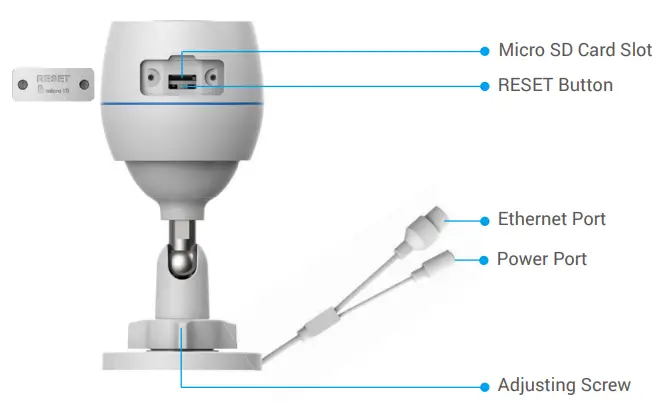Chắc hẳn bạn đã từng rơi vào tình huống “dở khóc dở cười” khi quên mất mật khẩu camera EZVIZ nhà mình. Đừng lo lắng, việc lấy lại quyền truy cập và đảm bảo an ninh cho ngôi nhà của bạn hoàn toàn có thể thực hiện tại nhà chỉ với vài thao tác đơn giản. Bài viết này sẽ hướng dẫn chi tiết cách tự reset mật khẩu camera EZVIZ một cách nhanh chóng và hiệu quả nhất.
Khi Nào Bạn Cần Reset Mật Khẩu Camera EZVIZ?
Việc reset mật khẩu là cần thiết trong một số trường hợp sau:
- Quên mật khẩu tài khoản EZVIZ: Bạn không thể đăng nhập vào ứng dụng EZVIZ để xem camera.
- Quên mật khẩu mã hóa hình ảnh (Verification Code): Bạn đăng nhập được vào tài khoản nhưng không thể xem được hình ảnh trực tiếp vì camera yêu cầu mật khẩu mã hóa.
- Camera bị ngắt kết nối do đổi WiFi: Khi bạn thay đổi mạng hoặc mật khẩu WiFi, camera cần được cài đặt lại.
- Chuyển nhượng camera: Bạn muốn xóa hoàn toàn camera khỏi tài khoản cũ để người dùng mới có thể cài đặt.
Dù lý do là gì, có hai phương pháp chính để bạn lấy lại quyền kiểm soát camera của mình.
Phương Pháp 1: Lấy Lại Mật Khẩu Bằng Tính Năng “Quên Mật Khẩu” (Khuyến khích)
Đây là cách đơn giản và nhanh nhất nếu bạn vẫn còn nhớ email hoặc số điện thoại đã dùng để đăng ký tài khoản EZVIZ.
- Bước 1: Mở ứng dụng EZVIZ
Trên màn hình đăng nhập, hãy nhấn vào dòng chữ “Quên mật khẩu?” (hoặc “Forgot Password?”). - Bước 2: Xác thực tài khoản
Nhập email hoặc số điện thoại bạn đã đăng ký tài khoản và nhấn “Tiếp tục” (hoặc “Gửi”). - Bước 3: Nhập mã xác thực
Hệ thống sẽ gửi một mã xác thực gồm 4 chữ số đến email hoặc số điện thoại của bạn. Hãy kiểm tra và nhập chính xác mã này vào ứng dụng. - Bước 4: Đặt mật khẩu mới
Sau khi xác thực thành công, bạn sẽ được chuyển đến màn hình tạo mật khẩu mới. Hãy đặt một mật khẩu mới dễ nhớ nhưng vẫn đảm bảo độ bảo mật (nên có cả chữ và số).
Vậy là xong! Giờ đây bạn có thể đăng nhập lại vào tài khoản EZVIZ của mình bằng mật khẩu mới.
Phương Pháp 2: Reset Cứng Camera Về Cài Đặt Gốc
Phương pháp này sẽ đưa mọi cài đặt của camera trở về trạng thái mặc định ban đầu của nhà sản xuất. Bạn nên sử dụng cách này khi:
- Bạn đã quên cả email/số điện thoại đăng ký tài khoản.
- Bạn quên mật khẩu mã hóa hình ảnh (Verification Code).
- Phương pháp 1 không thành công.
Lưu ý quan trọng: Trước khi reset cứng, bạn cần xóa thiết bị khỏi tài khoản EZVIZ hiện tại (nếu có thể truy cập). Truy cập ứng dụng, vào phần “Cài đặt” của camera và kéo xuống dưới cùng chọn “Xóa thiết bị”.
Các bước thực hiện reset cứng:
- Bước 1: Xác định vị trí nút “Reset”
Nút reset thường là một lỗ nhỏ hoặc một nút bấm được giấu khá kỹ để tránh bị nhấn nhầm. Vị trí của nó tùy thuộc vào từng dòng camera:- Camera trong nhà (C6N, TY1, C1C): Thường nằm dưới mắt camera (bạn cần xoay ống kính lên trên) hoặc gần khe cắm thẻ nhớ.
- Camera ngoài trời (C3N, C8C): Thường được bảo vệ bởi một nắp đậy gần khe cắm thẻ nhớ, bạn có thể cần dùng tua vít để mở ra.
- Bước 2: Thực hiện thao tác Reset
- Cắm nguồn điện và chờ camera khởi động xong (khoảng 1-2 phút).
- Sử dụng một vật nhỏ như que chọc sim hoặc tăm để nhấn và giữ nút “Reset” trong khoảng 10-15 giây.
- Thả tay ra khi bạn nghe thấy âm thanh thông báo hoặc thấy đèn báo hiệu chuyển sang nhấp nháy màu xanh dương.
- Bước 3: Cài đặt lại Camera
Sau khi reset thành công, camera sẽ trở về trạng thái ban đầu. Bạn cần thực hiện lại quá trình cài đặt như lúc mới mua:- Mở ứng dụng EZVIZ và nhấn vào dấu “+” để “Thêm thiết bị”.
- Quét mã QR trên thân camera.
- Làm theo các hướng dẫn trên màn hình để kết nối camera với mạng WiFi nhà bạn.
- Khi được yêu cầu nhập mật khẩu, hãy nhập mã xác thực (Verification Code) được in trên tem dán ở thân camera. Đây chính là mật khẩu mặc định của thiết bị.
Câu Hỏi Thường Gặp
Mã xác thực là một chuỗi 6 ký tự in hoa (ví dụ: ABCDEF), thường được in trên tem dán ở mặt dưới hoặc mặt sau của camera, cùng với mã QR.
Nếu tem bị mất nhưng camera vẫn đang được kết nối với tài khoản, bạn có thể xem lại mã này trong cài đặt của thiết bị trên ứng dụng EZVIZ. Nếu đã xóa thiết bị, bạn có thể phải liên hệ với bộ phận hỗ trợ của EZVIZ để được giúp đỡ.
Thao tác reset cứng thường không xóa dữ liệu đã ghi trên thẻ nhớ. Tuy nhiên, để đảm bảo an toàn, bạn nên sao lưu những video quan trọng trước khi thực hiện.
Chúc bạn thực hiện thành công và nhanh chóng lấy lại quyền kiểm soát camera an ninh của mình